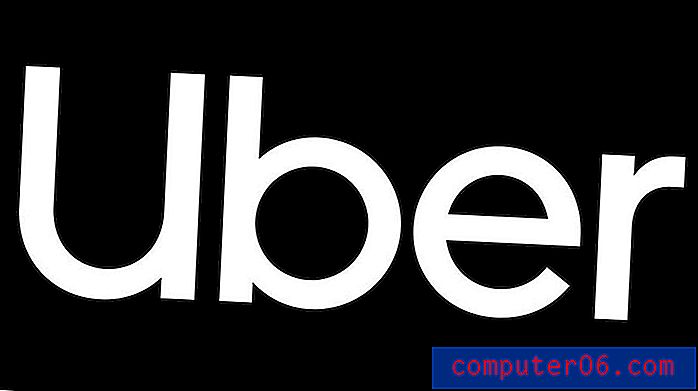Come consentire i pop-up in Firefox - Windows 7
I pop-up possono effettivamente essere una parte importante del contenuto di un sito Web, nonostante la connotazione quasi del tutto negativa che il termine ha sviluppato nel corso degli anni. I browser Web più diffusi, incluso Firefox, bloccheranno automaticamente i popup delle pagine Web. Di solito c'è una notifica nella parte superiore della finestra in cui è possibile scegliere di consentire a Firefox di visualizzare i popup su un determinato sito Web, ma è facile perdere.
Se stai visitando un sito Web in cui sono necessari i popup che stanno cercando di visualizzare, puoi seguire la guida di seguito per consentire i popup nel browser Firefox sul tuo computer Windows.
Disabilitazione di Pop Up Blocker in Firefox
I passaggi di questo articolo disattiveranno il blocco pop-up interamente per l'installazione di Firefox. Se non ti interessano i popup, puoi semplicemente tenerlo spento. Tuttavia, se si sta disattivando temporaneamente il blocco dei pop-up per eseguire qualcosa, ricordarsi di seguire nuovamente questi passaggi quando si è terminato per riattivarlo. Forniamo anche passaggi alla fine del tutorial che mostrano come è possibile autorizzare determinati siti in modo che solo i siti specificati siano in grado di mostrare i pop-up.
Ecco come consentire i popup in Firefox -
- Avvia Firefox.
- Fai clic sul pulsante Apri menu nell'angolo in alto a destra del browser.
- Fai clic sull'icona Opzioni .
- Fai clic sulla scheda Contenuto sul lato sinistro della finestra.
- Fare clic sulla casella a sinistra delle finestre a comparsa Blocca per deselezionare il segno di spunta.
Questi passaggi sono ripetuti di seguito con le immagini -
Passaggio 1: apri il browser Firefox.
Passaggio 2: fai clic sul pulsante Apri menu nell'angolo in alto a destra della finestra di Firefox. È l'icona che assomiglia a tre linee orizzontali.

Passaggio 3: fare clic sul pulsante Opzioni .
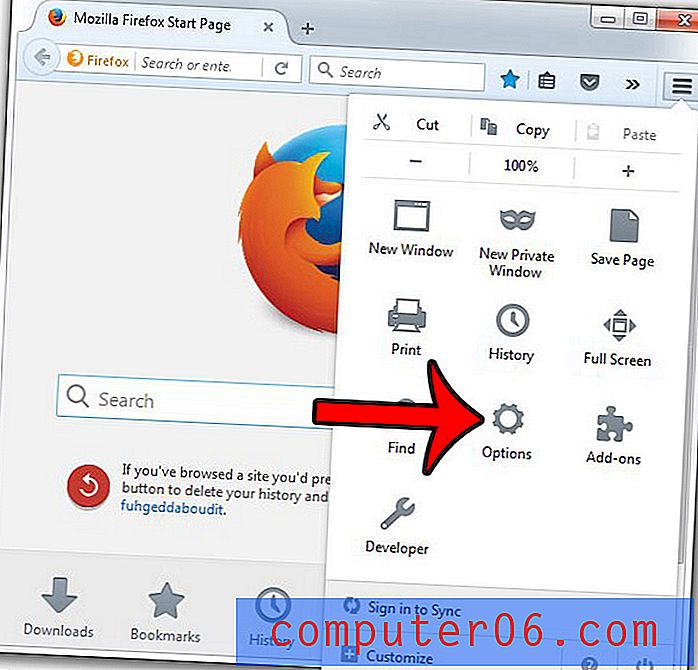
Passaggio 4: fare clic sulla scheda Contenuto sul lato sinistro della finestra.
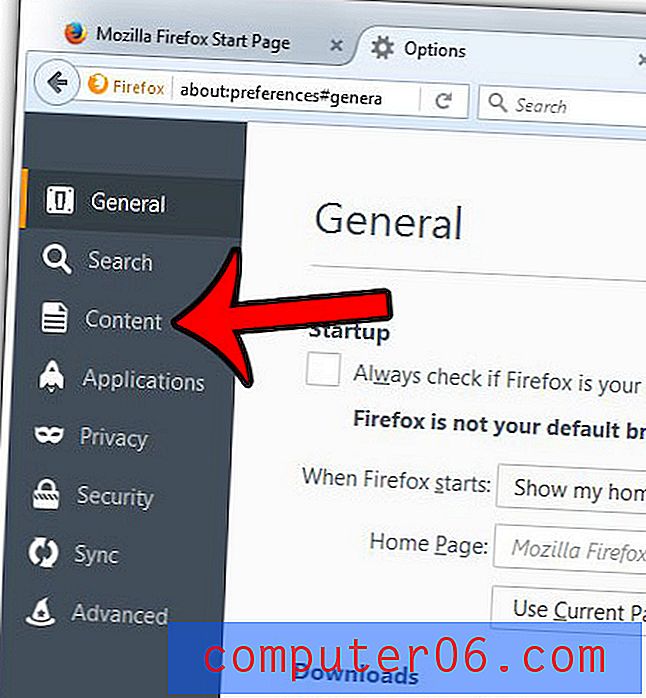
Passaggio 5: fare clic sulla casella a sinistra delle finestre a comparsa Blocca per rimuovere il segno di spunta.
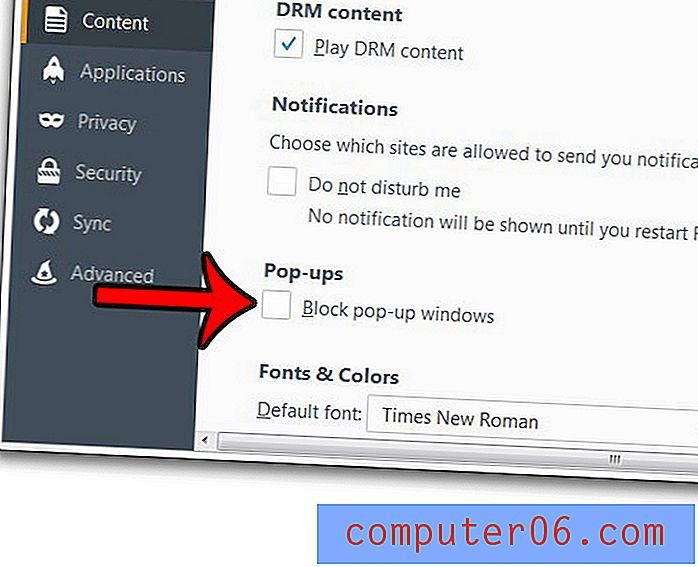
Se desideri consentire i popup solo da alcuni siti, puoi fare clic sul pulsante Eccezioni a destra dell'opzione Blocca finestre popup :
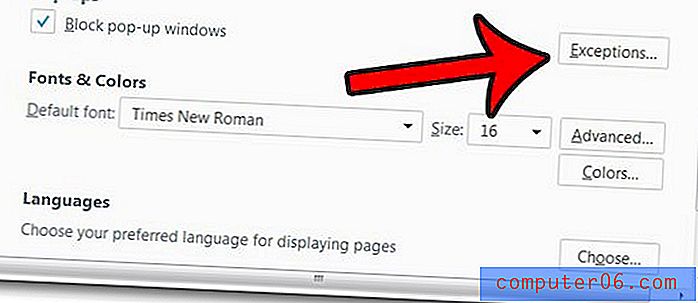
Digita l'indirizzo del sito Web nel campo nella parte superiore della finestra, quindi fai clic sul pulsante Consenti .
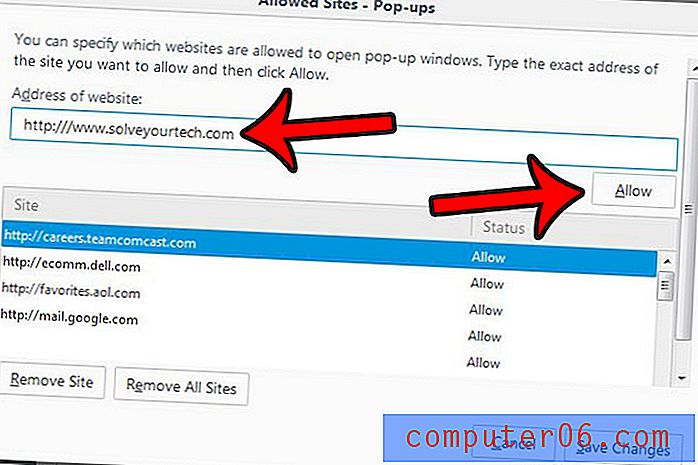
Fai clic sul pulsante Salva modifiche nella parte inferiore della finestra per aggiungere questo sito all'elenco dei siti in cui sono consentiti i popup.
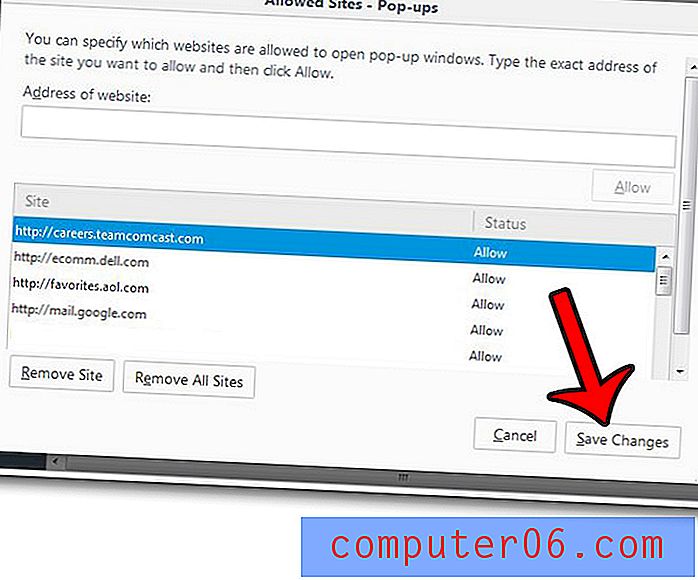
Ci sono molte impostazioni utili nel menu delle opzioni di Firefox, inclusa l'opzione per vedere le password che hai salvato. Scopri dove trovare questo elenco ed eliminare le password salvate errate o che non desideri vengano visualizzate da altre persone.